
그만큼 SmartThings 홈 모니터링 키트 소수의 센서와 콘센트 스위치가 함께 제공되지만 스타터 키트에 포함 된 것보다 더 많은 것이 필요한 경우 SmartThings 설정에 센서와 장치를 쉽게 추가 할 수 있습니다.
관련 : SmartThings 홈 모니터링 키트를 설정하는 방법
두 개의 개폐 센서를 정문과 파티오 문에 배치 할 수 있고 모션 센서가 열린 공간이있는 경우 대부분의 아파트를 덮을 수 있기 때문에 스타터 키트만으로 실제로 일부 작은 아파트에 대한 완전한 설정이 될 수 있습니다. 평면도. 그러나 일반적으로 더 많은 외부 문과 더 많은 방이있는 더 큰 장소가있는 경우 더 많은 SmartThings 센서가 필요할 수 있습니다.
사용 가능한 다양한 SmartThings 제품

SmartThings 설정을 확장하려는 경우 삼성에서 제공하는 공식 센서 및 기기는 다음과 같습니다.
다목적 센서

그만큼 SmartThings 다목적 센서 주로 문과 창문의 개폐 센서이지만 온도 센서로도 작동하고 진동, 방향 및 각도를 감지 할 수 있다는 점에서 이름이 유래되었습니다.
모션 센서

그만큼 SmartThings 모션 센서 집안의 출입 금지 실과 같이 움직임을 모니터링하고 싶은 곳에 배치 할 수있는 작은 장치입니다. 문이 열려 있지 않은 경우 출입 금지가 있는지 확인하려는 경우 입구 근처에 배치 할 수 있습니다. / 닫기 센서.
모션 센서의 좋은 점은 벽에 설치할 필요없이 혼자서 자유롭게 서있을 수있어 원할 때마다 쉽게 방에서 방으로 이동할 수 있다는 것입니다.
도착 센서

자신의 휴대 전화를 도착 센서로 사용할 수 있지만 SmartThings 도착 센서 자체적으로 배터리 수명을 늘리기 위해 휴대 전화에서 GPS를 활성화하지 않아도됩니다. 기본적으로 키에 연결할 수있는 작은 동글이며 SmartThings 허브 범위에 들어가거나 나올 때마다 알림을 보냅니다.
누수 센서

SmartThings가 제공하는 가장 저평가 된 센서는 아마도 누수 센서 , 이는 반드시 지속적으로 사용할 센서이지만 한 번 사용하면 장기적으로는 많은 두통을 덜어줍니다.
식기 세척기, 세탁기 근처의 바닥 또는 욕실에두면 누수가있을 때마다 알림을 받게됩니다.
콘센트

배터리로 전원이 공급되지 않는 유일한 SmartThings 장치는 SmartThings 아울렛 무엇이든 연결하고 원격으로 제어 할 수 있습니다. 기본적으로 멍청한 기기를 즉시 스마트 기기로 바꿀 수 있습니다. 또한이를 사용하여 램프를 자동화하고 문을 열거 나 다른 SmartThings 센서를 사용하여 방에 들어갈 때 자동으로 램프를 켤 수 있습니다.
SmartCam

동안 SmartCam 기술적으로 SmartThings 라인업의 공식 제품이 아니라 SmartThings와 완벽하게 호환되는 사내 삼성 기기입니다. 현재 설정에 연결하고 움직임이 감지 될 때마다 자동으로 녹화를 시작하는 등의 작업을 수행 할 수 있습니다.
그리고 기억하세요. 타사 장치 추가 , 마찬가지로 필립스 후에 전구 또는 Belkin WeMo 장치.
추가 SmartThings 장치를 추가하는 방법
다행히 이미 구성된 SmartThings 설정에 새 센서를 추가하는 것은 정말 쉽습니다. 방법은 다음과 같습니다.
휴대 전화에서 SmartThings 앱을 열고 화면 하단의 "내 홈"탭을 탭하여 시작하십시오.

그런 다음 화면 오른쪽 상단에있는 "+"아이콘을 누릅니다.

하단에 팝업이 나타나면 "사물 추가"를 선택합니다.

추가하려는 타사 센서 또는 기기 (예 : SmartThings 브랜드가 아닌 기기) 인 경우 다음 가이드를 따르세요. SmartThings에 타사 장치를 추가하는 방법 . 그렇지 않으면 SmartThings 센서 또는 장치를 추가하는 경우 "지금 연결"을 탭합니다.
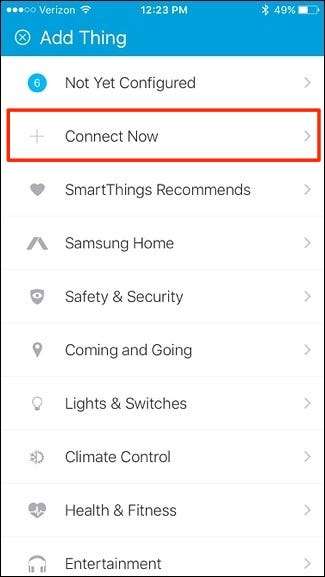
SmartThings 앱은 추가 할 센서와 장치를 찾기 시작합니다.
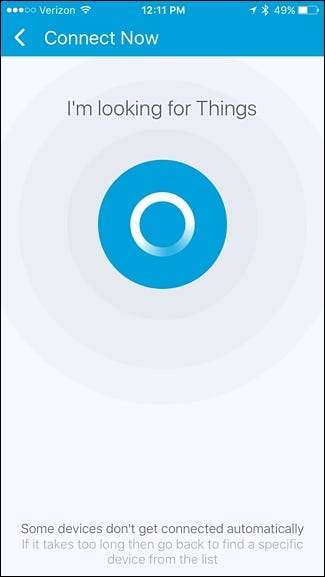
다음으로 할 일은 페어링 할 새 센서 또는 기기를 준비하고 설정하는 것입니다. 센서에서 후면 플레이트를 제거하고 장착 템플릿과 측면의 배터리 탭을 제거합니다. 이렇게하면 센서가 자동으로 허브와 페어링을 시작합니다. 스마트 콘센트 인 경우 전면에있는 작은 버튼을 눌러 페어링을 시작합니다 (연결해야 함).

페어링되면 앱이 장치를 찾았 음을 확인합니다. "다음"을 누르십시오.
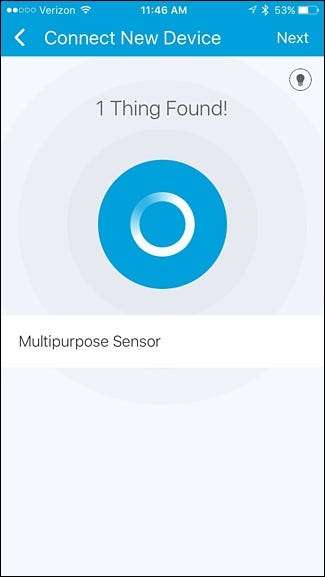
다음 화면에서 센서에 사용자 지정 이름을 지정하고이를 방에 추가 할 수 있습니다.
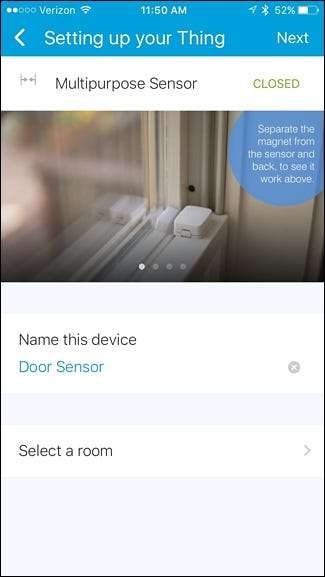
방은 한 방에 여러 센서와 장치가있는 경우에 유용하므로 특정 방에 대한 자동화를보다 쉽게 모니터링하고 설정할 수 있습니다.

"완료"를 누른 다음 "다음"을 눌러 해당 센서의 설정 프로세스를 완료합니다. 그런 다음 나사 또는 포함 된 3M 접착 패드를 사용하여 센서를 장착합니다.

이제 모든 설정이 완료되었습니다! 추가 센서 및 장치를 사용할 준비가되어 있으며 집 모니터링을 시작합니다. SmartThing 앱의 Smart Home Monitor를 사용하여 언제든지 설정을 확인할 수 있습니다.







